本人从事网路安全工作12年,曾在2个大厂工作过,安全服务、售后服务、售前、攻防比赛、安全讲师、销售经理等职位都做过,对这个行业了解比较全面。
最近遍览了各种网络安全类的文章,内容参差不齐,其中不伐有大佬倾力教学,也有各种不良机构浑水摸鱼,在收到几条私信,发现大家对一套完整的系统的网络安全从学习路线到学习资料,甚至是工具有着不小的需求。
最后,我将这部分内容融会贯通成了一套282G的网络安全资料包,所有类目条理清晰,知识点层层递进,需要的小伙伴可以点击下方小卡片领取哦!下面就开始进入正题,如何从一个萌新一步一步进入网络安全行业。

需要体系化学习资料的朋友,可以加我V获取:vip204888 (备注网络安全)
学习路线图
其中最为瞩目也是最为基础的就是网络安全学习路线图,这里我给大家分享一份打磨了3个月,已经更新到4.0版本的网络安全学习路线图。
相比起繁琐的文字,还是生动的视频教程更加适合零基础的同学们学习,这里也是整理了一份与上述学习路线一一对应的网络安全视频教程。

网络安全工具箱
当然,当你入门之后,仅仅是视频教程已经不能满足你的需求了,你肯定需要学习各种工具的使用以及大量的实战项目,这里也分享一份我自己整理的网络安全入门工具以及使用教程和实战。

项目实战
最后就是项目实战,这里带来的是SRC资料&HW资料,毕竟实战是检验真理的唯一标准嘛~

面试题
归根结底,我们的最终目的都是为了就业,所以这份结合了多位朋友的亲身经验打磨的面试题合集你绝对不能错过!
网上学习资料一大堆,但如果学到的知识不成体系,遇到问题时只是浅尝辄止,不再深入研究,那么很难做到真正的技术提升。
一个人可以走的很快,但一群人才能走的更远!不论你是正从事IT行业的老鸟或是对IT行业感兴趣的新人,都欢迎加入我们的的圈子(技术交流、学习资源、职场吐槽、大厂内推、面试辅导),让我们一起学习成长!
Apache PDFBox是一个开源Java库,支持PDF文档的开发和转换。
有以下中有功能 -
- Extract Text - 使用PDFBox,您可以从PDF文件中提取Unicode文本。
- Split & Merge - 使用PDFBox,您可以将单个PDF文件分成多个文件,并将它们合并为一个文件。
- Fill Forms - 使用PDFBox,您可以在文档中填写表单数据。
- Print - 使用PDFBox,您可以使用标准Java打印API打印PDF文件。
- Save as Image - 使用PDFBox,您可以将PDF保存为图像文件,如PNG或JPEG。
- Create PDFs - 使用PDFBox,您可以通过创建Java程序创建新的PDF文件,还可以包含图像和字体。
- Signing - 使用PDFBox,您可以将数字签名添加到PDF文件。
有一个教程对PDFBox的介绍很详细,这里不再多说。
引入依赖
<!--start:PDF获取第一页的图片-->
<dependency>
<groupId>org.apache.pdfbox</groupId>
<artifactId>pdfbox</artifactId>
<version>2.0.20</version>
</dependency>
<!--end:PDF获取第一页的图片-->
业务代码
/**
* 截取PDF中的某一页作为缩略图,并上传(保存)
* @param pdfFileName
* @return
*/
public String PDFFramer(String pdfFileName){
//将网络中的PDF文件转换成file
File file = URLToFile(pdfFileName);
//new File() 只能访问本地文件
//将本地文件转换成file
//File file = new File("C:\\Users\\Administrator\\Downloads\\(重要必看).pdf");
String pdfUrl="";
try
{
// 打开来源 pdf
log.info("开始截取PDF:");
//PDDocument类的load()方法用于加载现有PDF文档
PDDocument pdfDocument = PDDocument.load(file);
//PDFRenderer的类将PDF文档呈现为AWT BufferedImage
PDFRenderer pdfRenderer = new PDFRenderer(pdfDocument);
// 提取的页码
int pageNumber = 0;
// 以300 dpi 读取存入 BufferedImage 对象
int dpi = 300;
//Renderer类的renderImage()方法在特定页面中渲染图像
BufferedImage buffImage = pdfRenderer.renderImageWithDPI(pageNumber, dpi, ImageType.RGB);
// 文件类型转换
MultipartFile multipartFile = fileCase(buffImage);
log.info("PDF开始上传:");
pdfUrl = fileLoad(multipartFile);
log.info("PDF上传成功:{}",pdfUrl);
// 关闭文档
pdfDocument.close();
//删除临时文件
String s = threadLocal.get();
log.info("临时文件的目录:"+s);
File f=new File(s);
boolean delete = f.delete();
log.info("文件是否删除"+delete);
}
catch (InvalidPasswordException e)
{
e.printStackTrace();
}
catch (IOException e)
{
e.printStackTrace();
}
return pdfUrl;
}
读取网络中的PDF文件与文件类型转换
/**
* 读取网络中的PDF文件
* @param url
* @return
*/
public File URLToFile(String url){
log.info("读取FastDFS上的PDF");
//保存临时文件--jar包的相对位置
File file1 = new File("Temporary.pdf");
try {
URL url1 = new URL(url);
FileUtils.copyURLToFile(url1,file1);
} catch (IOException e) {
e.printStackTrace();
## 学习路线:
这个方向初期比较容易入门一些,掌握一些基本技术,拿起各种现成的工具就可以开黑了。不过,要想从脚本小子变成黑客大神,这个方向越往后,需要学习和掌握的东西就会越来越多以下是网络渗透需要学习的内容:

**需要体系化学习资料的朋友,可以加我V获取:vip204888 (备注网络安全)**
**网上学习资料一大堆,但如果学到的知识不成体系,遇到问题时只是浅尝辄止,不再深入研究,那么很难做到真正的技术提升。**
**[需要这份系统化资料的朋友,可以点击这里获取](https://bbs.csdn.net/topics/618540462)**
**一个人可以走的很快,但一群人才能走的更远!不论你是正从事IT行业的老鸟或是对IT行业感兴趣的新人,都欢迎加入我们的的圈子(技术交流、学习资源、职场吐槽、大厂内推、面试辅导),让我们一起学习成长!**
问题时只是浅尝辄止,不再深入研究,那么很难做到真正的技术提升。**
**[需要这份系统化资料的朋友,可以点击这里获取](https://bbs.csdn.net/topics/618540462)**
**一个人可以走的很快,但一群人才能走的更远!不论你是正从事IT行业的老鸟或是对IT行业感兴趣的新人,都欢迎加入我们的的圈子(技术交流、学习资源、职场吐槽、大厂内推、面试辅导),让我们一起学习成长!**








 https://iowiki.com/pdfbox/pdfbox_quick_guide.html
https://iowiki.com/pdfbox/pdfbox_quick_guide.html













 1318
1318











 被折叠的 条评论
为什么被折叠?
被折叠的 条评论
为什么被折叠?








